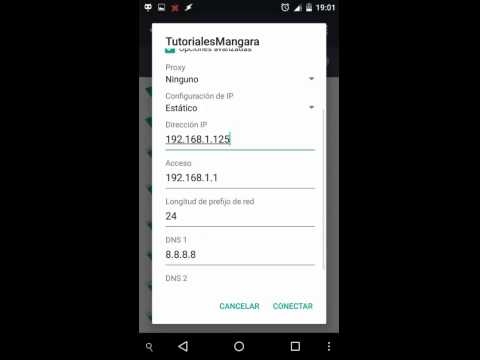Nu de puține ori, când navigați pe site-uri web din Opera, Chrome, Yandex.Browser etc., puteți întâlni eroarea „Imposibil de accesat site-ul - Conexiunea a renunțat”. În același loc, descrierea conține codul de eroare: ERR_CONNECTION_RESET. Și sfaturi pentru rezolvare: „Încercați următoarele ...”. Mai jos sunt de obicei două butoane: „Mai mult” și „Reîncarcă”. Eroarea pe care o vom remedia astăzi apare atât pe computerele Windows, cât și pe dispozitivele mobile. Vom analiza soluțiile la această eroare pe Windows.
Ce înseamnă eroarea „Conexiune abandonată” și ce ar trebui să fac?
Această eroare arată astfel (în browserul Chrome):
Se întâmplă din cauza pierderii conexiunii dintre browserul nostru și site-ul pe care am vrut să îl deschidem. Când introducem adresa site-ului sau urmăm linkul, browserul face o cerere către serverul pe care este situat site-ul. Dacă conexiunea are succes, atunci se deschide site-ul. Dacă există o problemă din partea noastră sau din partea site-ului, atunci conexiunea este resetată și același Chrome sau Opera dă eroarea „ERR_CONNECTION_RESET”.
Conform observațiilor mele, cel mai adesea motivul este de partea clientului. Ceva cu conexiunea noastră la internet, setările de rețea în Windows, browser. Există informații că motivul poate fi, de asemenea, din partea furnizorului de internet. De exemplu, resetarea unei conexiuni la un site poate rezulta din blocarea de către ISP a acelui site. În orice caz, putem încerca să remediem această eroare doar din partea dispozitivului nostru.
ERR_CONNECTION_RESET - cum se remediază o eroare în browser?
Există mai multe soluții de bază pe care le voi acoperi mai detaliat. Dar înainte de aceasta, asigurați-vă că citiți următoarele soluții și sfaturi (care vă pot ajuta să aflați motivul):
- Dacă, de exemplu, eroarea „Resetarea conexiunii” apare în Google Chrome, atunci cel mai probabil va fi în Yandex Browser și Opera. Deoarece toate lucrează pe același motor. Încercați să deschideți acest site în Firefox sau în Microsoft Edge standard (Internet Explorer). În acest fel ne putem asigura că eroarea nu este de partea site-ului.
- Când se deschid alte site-uri, nu există acces la un anumit site, apoi încercați să îl accesați de pe alt dispozitiv (de preferință prin aceeași conexiune). Sau de la un alt browser, așa cum am scris mai sus. Poate că motivul este încă în partea serverului unde se află acest site.
- Încercați să deschideți site-ul printr-un VPN sau prin browserul Tor. Pentru verificare, un VPN gratuit încorporat în browserul Opera va fi suficient.
- Dimpotrivă, dezactivați VPN-ul dacă este instalat ca aplicație pe Windows sau ca extensie pe un browser.
- Dacă conexiunea se face printr-un router, reporniți-o.
- Reporniți computerul / laptopul.
- Dezactivați antivirusul pentru o vreme.
Verificarea setărilor serverului proxy
Dacă ați observat, atunci această recomandare este afișată în fereastră cu o eroare. Trebuie să deschidem proprietățile browserului și să ne asigurăm că toate setările proxy sunt dezactivate acolo. Nu este greu de făcut:
- În Windows 10, deschizând Start (sau făcând clic pe butonul de căutare) introduceți „proprietăți browser”. Deschideți elementul corespunzător din panoul de control.
 Dacă aveți Windows 7, atunci trebuie să deschideți panoul de control, să schimbați vizualizarea la „Pictograme mici” și să rulați „Proprietăți educator”.
Dacă aveți Windows 7, atunci trebuie să deschideți panoul de control, să schimbați vizualizarea la „Pictograme mici” și să rulați „Proprietăți educator”. - Mergeți la fila „Conexiuni” și faceți clic pe butonul „Setări rețea”.

- Debifați toate articolele. Ar trebui să fie ca a mea, în captura de ecran de mai jos. Faceți clic pe „Ok”.

- Reporniți browserul (închideți / deschideți) și încercați să accesați site-ul. De asemenea, vă puteți reporni computerul.
- O instrucțiune separată, detaliată: cum să dezactivați serverul proxy în Windows. Doar în cazul în care.
Resetarea parametrilor de rețea
- Rulează linia de comandă ca administrator. Sau Windows Power Shell (Admin) făcând clic dreapta pe meniul Start.

- La rândul său, introduceți (copiați) și executați (apăsând Enter) următoarele comenzi:
resetarea netsh winsock
netsh int ip reset
ipconfig / release
ipconfig / renew
ipconfig / flushdns
ipconfig / registerdns După finalizarea tuturor comenzilor, reporniți computerul.
După finalizarea tuturor comenzilor, reporniți computerul. - În Windows 10, toate acestea se pot face mult mai ușor: prin intermediul parametrilor conform acestei instrucțiuni. Există, de asemenea, o instrucțiune universală separată pentru resetarea parametrilor de rețea în Windows.
Ștergerea datelor din browser
Se știe că atunci când navighează pe site-uri web, browserul salvează diferite informații. De exemplu, cookie-urile. Cache diferite obiecte etc. Așadar, atunci când datele nu se potrivesc atunci când redeschideți acest site, poate apărea eroarea de resetare a conexiunii. Vă voi arăta cum să ștergeți datele din browserul Chrome. În Opera (instrucțiuni detaliate: cum să ștergeți istoricul, memoria cache, cookie-urile browserului Opera) și Yandex Browser, totul este cam la fel.
- Deschideți „Setări” și accesați secțiunea „Confidențialitate și securitate”. Unde trebuie să faceți clic pe „Ștergeți istoricul”.

- Setați-l „tot timpul” și debifați caseta de lângă „Cookie-uri și alte date ale site-ului”. Încercați mai întâi să ștergeți datele prin excluderea acestui element. Dacă nu ajută, bifați caseta de lângă „Cookie-uri și alte date ale site-ului” și ștergeți din nou datele.
 Atenţie: după ștergerea cookie-urilor, va trebui să reintroduceți parolele pe site-uri și să faceți setările necesare.
Atenţie: după ștergerea cookie-urilor, va trebui să reintroduceți parolele pe site-uri și să faceți setările necesare.
Dezactivați toate extensiile din browserul Chrome
ERR_CONNECTION_RESET în Chrome și alte browsere pot apărea din cauza extensiilor instalate. Prin urmare, dacă extensiile sunt instalate în browserul dvs., încercați să le dezactivați sau să le dezinstalați.
- Accesați „Mai multe instrumente” - „Extensii”.

- Apoi dezactivați sau eliminați toate extensiile instalate.

- Reporniți browserul și verificați dacă apare mesajul de eroare „Conexiune abandonată”.
Mai multe soluții suplimentare
Dacă soluțiile prezentate mai sus nu au ajutat la remedierea erorii în browser, atunci acordați atenție soluțiilor suplimentare (am scris deja despre unele dintre ele la începutul articolului):
- Suspendați paravanul de protecție încorporat în antivirus. Sau opriți complet antivirusul.
 După verificare (dacă nu există niciun rezultat), nu uitați să reporniți antivirusul. Dacă după acești pași eroarea din browser dispare, trebuie să adăugați browserul la excepțiile firewall.
După verificare (dacă nu există niciun rezultat), nu uitați să reporniți antivirusul. Dacă după acești pași eroarea din browser dispare, trebuie să adăugați browserul la excepțiile firewall. - Dacă eroarea ERR_CONNECTION_RESET apare pe toate dispozitivele (care sunt conectate printr-un router), iar site-ul se deschide printr-o altă conexiune, atunci contactați serviciul de asistență al furnizorului dvs. de internet cu această problemă.
- Dacă computerul dvs. este configurat să distribuie Internetul printr-o rețea Wi-Fi (prin linia de comandă sau prin funcția „Hotspot mobil”), dezactivați-l.
- Încercați să remediați conexiunea (inclusiv ștergerea fișierului gazdelor) utilizând aplicația NetAdapter Repair.
- Dacă mesajul „Resetarea conexiunii” apare în toate browserele și pe toate site-urile, atunci încercați să reinstalați driverul adaptorului de rețea (Wi-Fi sau LAN). În funcție de modul în care computerul dvs. este conectat la internet.
Nimic nu a ajutat, nu știi ce să faci - descrie problema în comentarii. Poate îți pot sugera ceva special pentru cazul tău. Am reușit să remediem eroarea - vă rugăm să partajați soluția dvs. Mult noroc!

 Dacă aveți Windows 7, atunci trebuie să deschideți panoul de control, să schimbați vizualizarea la „Pictograme mici” și să rulați „Proprietăți educator”.
Dacă aveți Windows 7, atunci trebuie să deschideți panoul de control, să schimbați vizualizarea la „Pictograme mici” și să rulați „Proprietăți educator”.


 După finalizarea tuturor comenzilor, reporniți computerul.
După finalizarea tuturor comenzilor, reporniți computerul.
 Atenţie: după ștergerea cookie-urilor, va trebui să reintroduceți parolele pe site-uri și să faceți setările necesare.
Atenţie: după ștergerea cookie-urilor, va trebui să reintroduceți parolele pe site-uri și să faceți setările necesare.

 După verificare (dacă nu există niciun rezultat), nu uitați să reporniți antivirusul. Dacă după acești pași eroarea din browser dispare, trebuie să adăugați browserul la excepțiile firewall.
După verificare (dacă nu există niciun rezultat), nu uitați să reporniți antivirusul. Dacă după acești pași eroarea din browser dispare, trebuie să adăugați browserul la excepțiile firewall.